### Linux下安装Oracle知识点详解 #### 一、安装环境配置 **1.1 安装环境** - **操作系统**: Red Hat 5.5 (64位) - **Oracle版本**: linux.x64_11gR2_database **1.2 安装步骤** ##### 1.2.1 修改/tmp 文件系统大小 为了确保Oracle数据库的顺利安装,我们需要对/tmp文件系统的大小进行调整。这是因为Oracle安装过程中会使用到/tmp文件系统存储临时文件。具体操作步骤如下: 1. **查看当前/tmp分区情况**: ```bash [root@localhost ~]# df -h ``` 2. **修改/etc/fstab文件**: ```bash [root@localhost ~]# vi /etc/fstab ``` 在文件末尾增加以下行: ``` tmpfs /dev/shm tmpfs defaults,size=512M 0 0 ``` 这里将/tmp文件系统的大小设置为512MB。 3. **重启系统使更改生效**: ```bash [root@localhost ~]# reboot ``` 重启后再次检查/tmp分区大小: ```bash [root@localhost ~]# df -lh ``` ##### 1.2.2 修改内核参数 Oracle的安装还需要对内核的一些参数进行调整,以满足Oracle运行的需求。这些参数主要包括共享内存段的大小、最大文件句柄数量等。具体步骤如下: 1. **编辑/etc/sysctl.conf文件**: ```bash [root@localhost ~]# vi /etc/sysctl.conf ``` 在文件末尾添加以下内容: ``` kernel.shmall = 4294967296 kernel.shmmni = 4096 kernel.sem = 250 32000 100 128 fs.file-max = 65536 net.ipv4.ip_local_port_range = 1024 6500 net.core.rmem_default = 4194394 net.core.rmem_max = 4194304 net.core.wmem_default = 262144 net.core.wmem_max = 262144 ``` 2. **应用更改**: ```bash [root@localhost ~]# sysctl -p ``` ##### 1.2.3 创建用户组和用户 为了Oracle的正常运行,需要创建特定的用户组和用户,并赋予相应的权限。步骤如下: 1. **创建用户组**: ```bash [root@localhost ~]# /usr/sbin/groupadd oinstall [root@localhost ~]# /usr/sbin/groupadd dba ``` 2. **创建Oracle用户**: ```bash [root@localhost ~]# /usr/sbin/useradd -g oinstall -G dba oracle ``` 设置密码: ```bash [root@localhost ~]# passwd oracle ``` ##### 1.2.4 调整安装目录权限 为了确保Oracle安装程序能够正确执行,需要对安装目录的权限进行调整。具体操作如下: 1. **调整主目录权限**: ```bash [root@localhost ~]# chown -R oracle:oinstall /home/oracle [root@localhost ~]# chmod -R 755 /home/oracle ``` ##### 1.2.5 创建Oracle根目录 Oracle的安装还需要创建特定的根目录,并赋予正确的所有者和权限。步骤如下: 1. **创建目录**: ```bash [root@localhost ~]# mkdir -p /u01/app/ ``` 2. **设置所有者和权限**: ```bash [root@localhost ~]# chown -R oracle:oinstall /u01/app/ [root@localhost ~]# chmod -R 775 /u01/app/ ``` ##### 1.2.6 修改profile文件 为了让环境变量自动生效,需要修改/etc/profile文件。具体操作如下: 1. **编辑/etc/profile文件**: ```bash [root@localhost ~]# vi /etc/profile ``` 在文件末尾添加以下内容: ``` ORACLE_BASE=/u01/app/oracle ORACLE_HOME=$ORACLE_BASE/product/10.2.4/db_1 ORACLE_SID=orcl PATH=$PATH:$ORACLE_HOME/bin:$HOME/bin LD_LIBRARY_PATH=$ORACLE_HOME/lib export ORACLE_BASE ORACLE_HOME ORACLE_SID PATH LD_LIBRARY_PATH ``` 2. **切换到Oracle用户**: ```bash [root@localhost ~]# su - oracle ``` 通过以上步骤,我们完成了在Red Hat 5.5系统上安装Oracle数据库的前期准备工作。接下来就可以正式开始安装过程了。这些步骤不仅适用于Red Hat 5.5系统,对于其他基于Red Hat的发行版也同样适用。
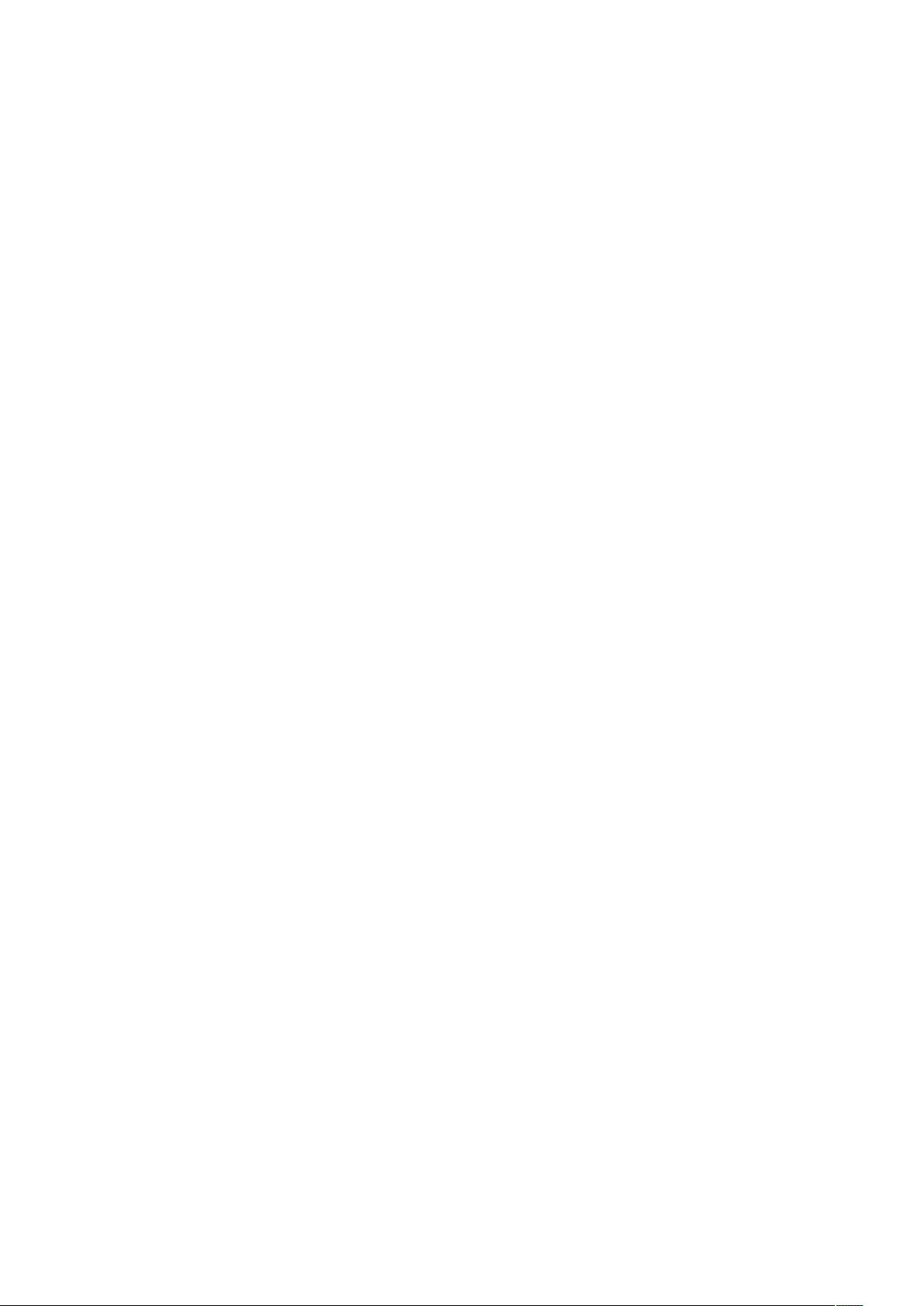
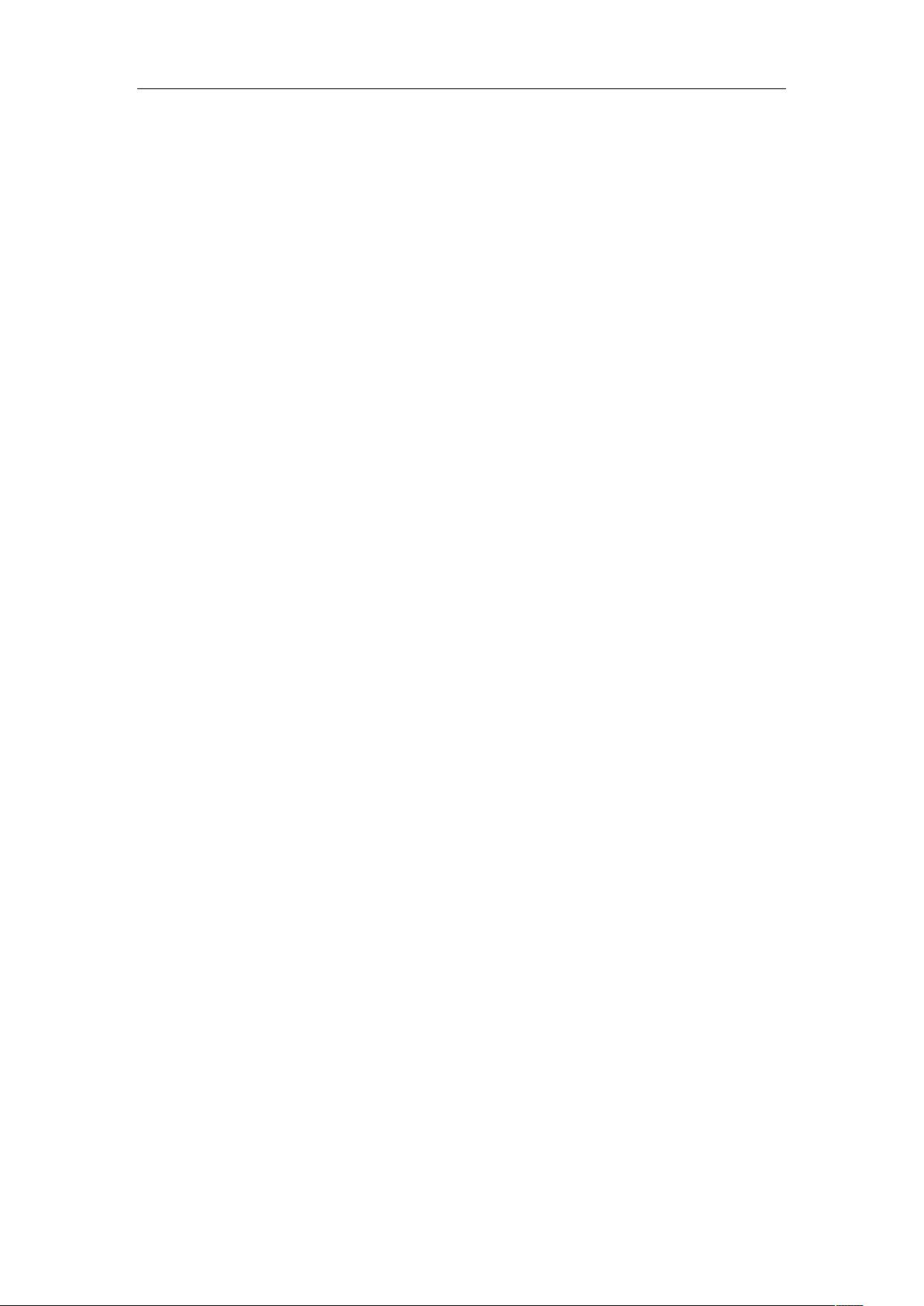
剩余12页未读,继续阅读

- 粉丝: 421
- 资源: 315
 我的内容管理
展开
我的内容管理
展开
 我的资源
快来上传第一个资源
我的资源
快来上传第一个资源
 我的收益 登录查看自己的收益
我的收益 登录查看自己的收益 我的积分
登录查看自己的积分
我的积分
登录查看自己的积分
 我的C币
登录后查看C币余额
我的C币
登录后查看C币余额
 我的收藏
我的收藏  我的下载
我的下载  下载帮助
下载帮助

 前往需求广场,查看用户热搜
前往需求广场,查看用户热搜最新资源


 信息提交成功
信息提交成功